小伙伴们知道MacBookPro2021如何安装软件吗?那么今天小编就来讲解MacBookPro2021安装软件的方法,感兴趣的快跟小编一起来看看吧,希望能够帮助到大家呢。
MacBookPro2021如何安装软件?MacBookPro2021软件安装步骤介绍
1、首先我们单击打开【展台】(如图所示)。
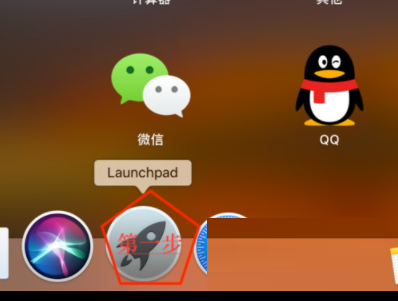
2、然后找到【app store】(如图所示)。
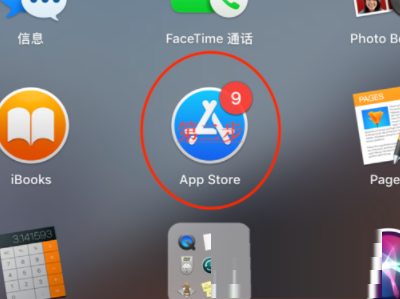
3、接着进入【app store】界面,在搜索框中输入要下载的应用程序(如图所示)。
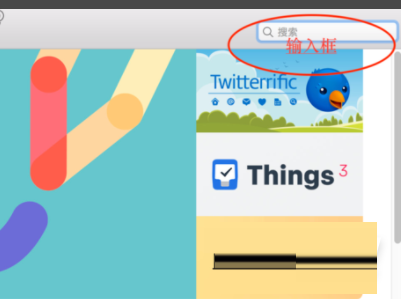
4、在搜索结果中,点击【获取】(如图所示)。
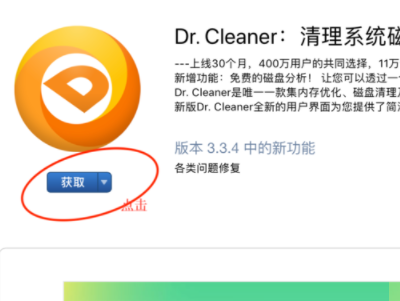
5、然后系统开始安装软件并等待一段时间。
6、最后就可以完成软件的安装了,我们将在桌面上看到下载好的软件(如图所示)。
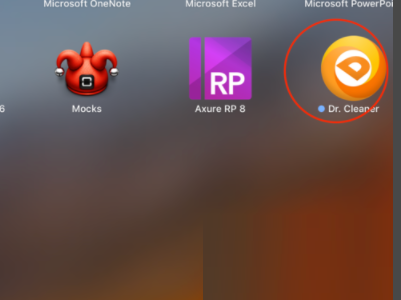
以上就是给大家分享的MacBookPro2021如何安装软件的全部内容,更多精彩内容尽在华军下载!




